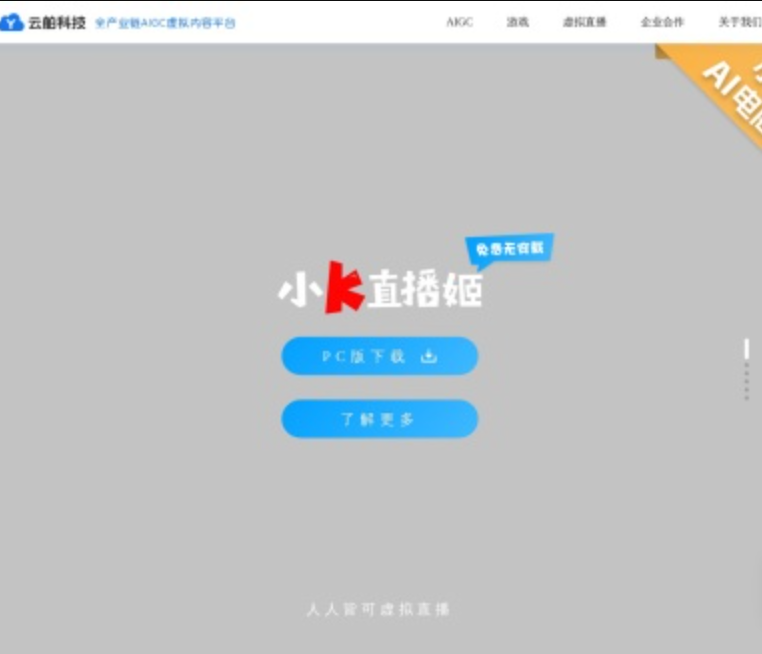答案:通过分层配置和上下文感知实现VSCode深度定制。利用settings.json的用户、工作区和语言级设置实现精细化控制,结合keybindings.json的when条件创建智能快捷键,并借助扩展组合命令以提升操作效率。
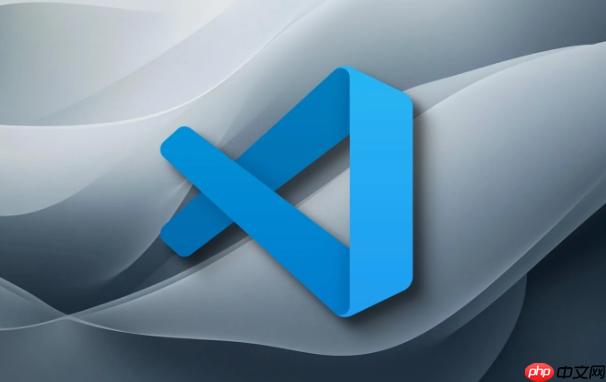
VSCode的配置文件,特别是settings.json和keybindings.json,其高级写法主要体现在精细化的作用域控制(如工作区、语言特定设置)、基于上下文的条件判断,以及通过组合命令实现更复杂的操作流,从而将开发环境深度定制到极致。这不仅仅是改变颜色主题那么简单,它关乎如何让你的编辑器真正“懂你”,并根据你当前的工作内容和状态,自动调整行为,或是提供一套高度个性化的操作逻辑。
解决方案
要深入挖掘VSCode配置文件的潜力,我们需要跳出“全局设定”的思维定式,转而关注其强大的上下文感知能力和命令编排艺术。
在settings.json中,高级玩法在于其层级覆盖机制和语言特定的配置。用户级的settings.json(通常位于操作系统的用户数据目录中)是基石,它定义了你对VSCode的通用偏好。然而,当进入一个具体项目时,项目根目录下的.vscode/settings.json文件就变得至关重要。它能覆盖用户级的设置,确保特定项目拥有其独特的行为,例如,某个项目可能需要更严格的ESLint规则,或者使用不同的Python解释器路径。更进一步,[languageId]语法允许你为特定语言设置专属规则,比如,我习惯在编写Markdown时自动换行,但在写JavaScript时则不会。这种分层和语言隔离,让VSCode在面对多样化的开发场景时依然能保持秩序和高效。
keybindings.json的精髓则在于其when子句。这不仅仅是定义一个快捷键,更是定义一个“智能”的快捷键。一个快捷键可能在编辑器聚焦时执行某个操作,但在终端聚焦时执行另一个完全不同的操作。通过巧妙地组合when条件,你可以创建出几乎永不冲突,且只在需要时才激活的快捷键。例如,我可能希望Ctrl+D在代码编辑器中是多选下一个匹配项,但在调试视图中则是步入函数。这种上下文敏感性,极大地减少了记忆负担,也提升了操作的直觉性。
此外,虽然VSCode原生不支持宏(macro),但通过一些扩展(比如“Multi Command”或“Macro Commander”)以及keybindings.json的args属性,我们可以将一系列命令串联起来,绑定到一个快捷键上。想象一下,一个快捷键能帮你保存所有文件、运行格式化、然后执行一个特定的构建任务。这无疑是效率的飞跃。
如何在不同项目或语言环境下实现VSCode配置的精细化管理?
在日常开发中,我们往往会接触到多种编程语言和风格迥异的项目。如果所有设置都一刀切地应用,那开发体验无疑会大打折扣。VSCode的配置层级系统就是为了解决这个问题而生。
最基础的是用户设置,它位于你操作系统特定的用户目录中,对所有VSCode实例和项目生效。这是你个人偏好的大本营,比如我常用的字体、主题、以及一些通用的文件排除规则。
接着是工作区设置,这通过在项目根目录下创建一个.vscode文件夹,并在其中放置settings.json文件来实现。这个文件中的配置会覆盖用户设置中冲突的部分,并且只对当前打开的工作区有效。举个例子,我有一个Python项目,它可能需要特定的python.linting.pylintEnabled设置为true,并且需要指定一个虚拟环境路径,而我的前端项目则完全不需要这些。通过工作区设置,我可以确保这些项目在打开时自动加载正确的配置,而不会干扰到其他项目。
// .vscode/settings.json (for a Python project) { "python.defaultInterpreterPath": "${workspaceFolder}/.venv/bin/python", "python.linting.pylintEnabled": true, "editor.tabSize": 4 }
再往深一层,是语言特定设置。这在用户设置或工作区设置中都可以配置,通过[languageId]块来指定。这对于那些对格式化、Linter规则有不同要求的语言来说非常有用。比如,我可能希望JavaScript文件使用Prettier进行格式化,并且单引号,而Python文件则使用Black,并保持双引号。
// settings.json (user or workspace) { "editor.formatOnSave": true, "[javascript]": { "editor.defaultFormatter": "esbenp.prettier-vscode", "editor.tabSize": 2 }, "[python]": { "editor.defaultFormatter": "ms-python.black-formatter", "editor.tabSize": 4 }, "[markdown]": { "editor.wordWrap": "on", "editor.quickSuggestions": { "comments": "off", "strings": "off", "other": "off" } } }
这种层级和语言隔离机制,允许我们像搭积木一样构建一套既通用又高度定制化的开发环境。它避免了在不同项目之间手动切换配置的繁琐,也让团队协作时能更好地保持代码风格的一致性。
利用when上下文条件,如何打造智能且高效的自定义快捷键?
自定义快捷键是提升效率的利器,但如果所有快捷键都在任何情况下都生效,很容易造成冲突和混乱。keybindings.json中的when上下文条件就是解决这个问题的关键,它让你的快捷键变得“智能”。
when子句是一个布尔表达式,只有当其评估结果为true时,该快捷键才会生效。这使得我们可以根据当前VSCode的焦点、活动文件类型、调试状态等多种条件来激活或禁用快捷键。
例如,我习惯使用Ctrl+S保存文件,但有时我希望在文件管理器中,Ctrl+S不是保存文件,而是创建一个新的文件夹。这就可以通过when条件来实现:
// keybindings.json [ // 默认保存文件 { "key": "ctrl+s", "command": "workbench.action.files.save", "when": "!explorerViewletFocus" // 当焦点不在文件管理器时 }, // 在文件管理器中创建新文件夹 { "key": "ctrl+s", "command": "explorer.newFolder", "when": "explorerViewletFocus" // 当焦点在文件管理器时 } ]
这里,explorerViewletFocus是一个上下文键,它在文件管理器视图获得焦点时为true。通过这种方式,同一个快捷键在不同情境下执行了不同的命令,避免了冲突,也符合直觉。
再举几个常见的when条件和应用场景:
- editorFocus: 编辑器获得焦点时。
{ "key": "alt+shift+up", "command": "editor.action.copyLinesUpAction", "when": "editorTextFocus" // 只有当文本编辑器有焦点时才复制行 } - terminalFocus: 终端获得焦点时。
{ "key": "ctrl+c", "command": "workbench.action.terminal.copySelection", "when": "terminalFocus && terminalTextSelected" // 终端有焦点且有文本选中时复制 }, { "key": "ctrl+c", "command": "workbench.action.terminal.sendSequence", "args": { "text": "u0003" }, // 否则发送Ctrl+C信号给终端 "when": "terminalFocus && !terminalTextSelected" } - resourceLangId == ‘python’: 仅当当前文件是Python文件时。
{ "key": "ctrl+shift+r", "command": "python.runFileInTerminal", "when": "resourceLangId == 'python'" // 只在Python文件中运行 } - inDebugMode: 处于调试模式时。
{ "key": "f5", "command": "workbench.action.debug.continue", "when": "inDebugMode" // 调试模式下继续 }, { "key": "f5", "command": "workbench.action.debug.start", "when": "!inDebugMode" // 非调试模式下开始调试 }通过熟练运用这些when条件,你可以将快捷键的冲突降到最低,同时确保它们在最恰当的时机发挥作用,从而极大地提高操作的流畅性和效率。这需要一些实践和对VSCode上下文键的了解,但投入的时间绝对物有所值。
超越单一命令,如何通过组合命令提升VSCode操作效率?
VSCode的快捷键默认只能绑定到一个命令。但很多时候,我们的工作流需要一系列连贯的操作。比如,保存文件、格式化代码、然后运行一个测试任务。如果每次都要手动执行这三步,效率会大打折扣。虽然VSCode原生没有“宏”的概念,但我们可以通过一些巧妙的方法来实现命令的组合。
最常见且有效的方法是借助第三方扩展,例如“Multi Command”或“Macro Commander”。这些扩展允许你在settings.json或keybindings.json中定义一个自定义命令,这个自定义命令实际上是一个命令序列。
以“Multi Command”扩展为例,你可以在settings.json中定义一个组合命令:
// settings.json { "multiCommand.commands": [ { "command": "multiCommand.saveAndFormatAndRunTest", "sequence": [ "workbench.action.files.save", "editor.action.formatDocument", { "command": "workbench.action.tasks.runTask", "args": "Run Tests" // 这里的"Run Tests"是tasks.json中定义的任务名称 } ] } ] }
定义好这个组合命令后,你就可以在keybindings.json中为它绑定一个快捷键:
// keybindings.json { "key": "ctrl+shift+t", // 例如,Ctrl+Shift+T "command": "multiCommand.saveAndFormatAndRunTest", "when": "editorFocus" }
现在,每当我按下Ctrl+Shift+T,VSCode就会自动执行保存、格式化、然后运行测试这三个步骤。这极大地简化了我的工作流,减少了重复性的手动操作。
除了这种显式的组合命令,我们也可以利用某些命令的args属性来传递参数,实现更精细的控制。例如,workbench.action.terminal.sendSequence命令可以接收一个text参数,用来向终端发送一系列字符,这可以用来触发一个特定的shell命令。
// keybindings.json { "key": "ctrl+alt+r", "command": "workbench.action.terminal.sendSequence", "args": { "text": "npm run devu000D" // u000D是回车符,表示执行命令 }, "when": "terminalFocus" }
这使得我可以在终端获得焦点时,通过一个快捷键直接启动开发服务器,而不需要手动输入命令。
组合命令的潜力是巨大的,它允许我们将重复性的、多步骤的操作封装成一个单一的快捷键,从而将注意力更多地放在编码本身,而不是工具的操作上。这需要一些探索和实验,但一旦你掌握了它,你的VSCode将成为一个真正为你量身定制的开发伙伴。
vscode javascript word python java js 前端 json 操作系统 编码 编程语言 Python JavaScript json 封装 作用域 vscode